使用Eclipse搭建MM32嵌入式开发环境

1、Eclipse 软件和相关工具的下载和安装
1.1 软件下载
Eclipse软件:eclipse-inst-jre-win64.exe, 可以从官网下载:

1、Eclipse 软件和相关工具的下载和安装
1.1 软件下载
Eclipse软件:eclipse-inst-jre-win64.exe, 可以从官网下载:

MindSDK为MM32主流的微控制器,实现了一系列SPI驱动的样例工程。本文通过讲解 SPI 模块的样例工程,介绍 SPI 模块的功能和用法。

MindSDK为MM32使用星辰处理器内核的系列微控制器,实现了一组TIM样例工程,MindSDK中的TIM模块对应硬件定时器TIM外设。本文通过讲解TIM模块的样例工程,介绍TIM模块的功能和用法。关于TIM模块对应的驱动程序,以及TIM外设模块硬件的实现细节,可具体查阅MindSDK工程的源文件,以及MM32微控制器(例如MM32F5270)的用户手册。

以 MM32F5277E9PV 微控制器为例,这个微控制器搭载着 ArmChina STAR-MC1 内核,主频可达 120MHz,拥有 256KB Flash 和 128KB SRAM,使用这块芯片,可以实现一些 “复杂的应用”,例如,运行一个带有 GUI 功能的应用。

自12月国内最新防疫政策调整以来,抗疫三年终于要接近尾声了。小编自己和身边的亲友同事也都已经经历或正在经历着“喜羊羊”、“美羊羊”等各种状态。除了各类退烧药、口罩、黄桃罐头之外,血氧仪也成为异常火爆的特需品。

本文将为您介绍Linux下如何搭建MM32开发环境。

本文将向大家详细地介绍如何使用Ozone调试MM32 MCU,以及Ozone能给大家带来哪些便利性,体验这款工具的强大之处。

mbedded Studio是用于嵌入式系统的多合一集成开发环境(IDE),用于管理,构建,测试和部署嵌入式应用程序。

本章节将介绍在Windows环境下基于Eclipse开发、调试MM32。
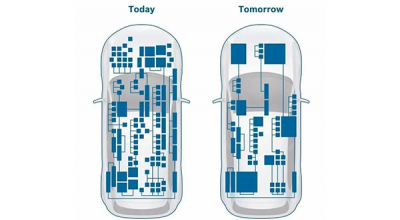
2020年的世界格局使得半导体电子行业受到疫情、中美贸易等外部环境等的影响深远、意义重大。